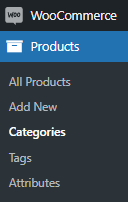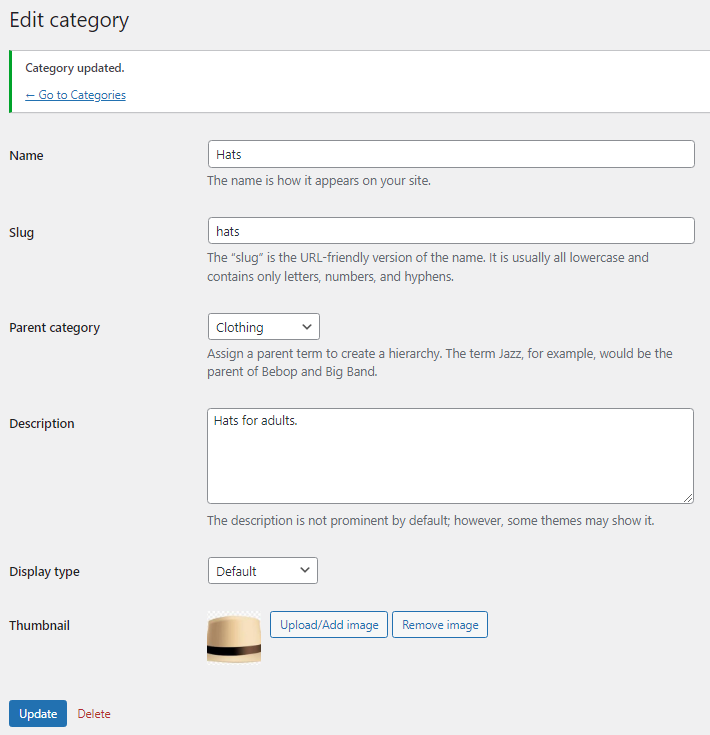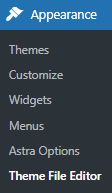Hvordan få WooCommerce-kategori-ID
Innholdsfortegnelse
La oss ta en titt på hvordan du finner WooCommerce kategori-ID. I nettutvikling vil du kanskje vise produktkategorien din på front-end via en kortkode eller bare fremheve en bestemt klynge av varer, så det er viktig å forstå hvordan du identifiserer ID-en i ettertid. Heldigvis er det ganske enkelt å finne WooCommerce-kategori-IDen. Vi skal se på de vanligste metodene for å utføre denne oppgaven.
WooCommerce Kategori ID via URL
Den enkleste tilnærmingen til å identifisere ID-en er fra URL-adressen til WordPress-dashbordet. Begynn med å finne Produkter fanen i dashbordet, klikk på den og åpne Type kategori vinduet.
Velg nå en kategori fra listen din og åpne den.
Ta et blikk på URL-en i nettleserfanen. Identifiser en streng som denne: tag_ID=21. I vårt tilfelle er WooCommerce-kategori-IDen 21.
Det er det, se hvor lett det var. Det er faktisk ikke nødvendig å involvere koding hvis antallet kategorier er lite eller hvis du ikke trenger å trekke ut ytterligere data fra kategorier.
WooCommerce Kategori IDer via PHP Query
Som vi nevnte før, vil du kanskje få alle WooCommerce-kategori-ID-er med en enkelt handling. Med kunnskap om koding og PHP-spørringer kan du få denne informasjonen ved å ringe en funksjon for å vise denne informasjonen. Begynn med å finne Temafilredigerer under Utseende fanen i dashbordet.
Bruk alltid barnetemaet for endringsformål. Det er en nødvendig praksis å unngå konflikter i koden og holde hovedtemafilene trygge. Nå åpner du functions.php fil og lim inn følgende kode.
// Få gjeldende kategori-ID WooCommerce
add_action('wp_head', 'get_current_category_id');
funksjon get_current_category_id(){
$current_category_object = get_queried_object();
echo $current_category_object->term_id;
}
PHP-spørringen vil vise kategori-ID-en øverst på siden. Du vil kunne se den spesielle kategorien det spesifikke produktet har.
Avsluttende ord
Selv om det er forskjellige måter å finne WooCommerce-kategori-ID-en som involverer koding, er det i de fleste tilfeller ikke nødvendig. Med noen få enkle klikk på en knapp vil du kunne få kategori-ID-en nesten umiddelbart. Hvis du bestemmer deg for å implementere løsninger som involverer triksing med temafiler, så husk å ta forholdsregler mot mulige kodekonflikter. Vi ønsker deg en feilfri reise gjennom e-handelens verden, og følg med for flere artikler!